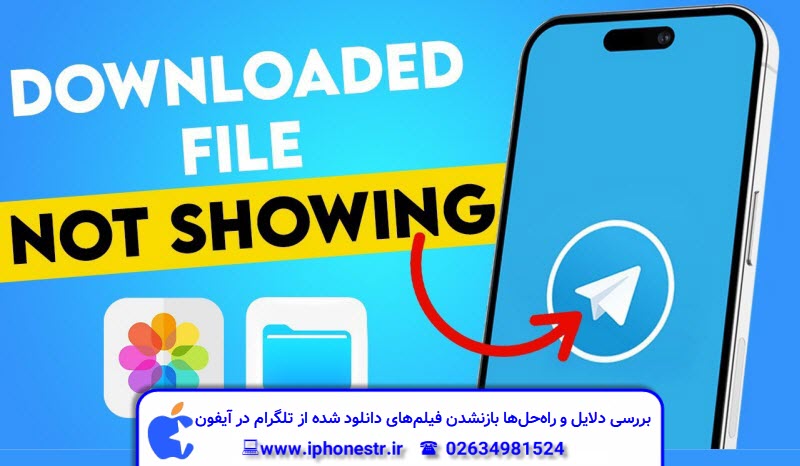
تلگرام یکی از محبوبترین پیامرسانهای جهان است که کاربران آیفون نیز به طور گسترده از آن استفاده میکنند. با این حال، یکی از مشکلات رایجی که بسیاری از کاربران آیفون با آن مواجه میشوند، باز نشدن فیلمهای دانلود شده از تلگرام است. این مشکل میتواند دلایل مختلفی داشته باشد، از ناسازگاری فرمت فایل تا محدودیتهای سیستم عامل iOS. در این مقاله از آیفون استار، به بررسی دقیق این دلایل و ارائه راهحلهای کاربردی بازنشدن فیلم های دانلود شده از تلگرام آیفون برای رفع این مشکل میپردازیم.
دلایل اصلی باز نشدن فیلمهای تلگرام در آیفون
۱. ناسازگاری فرمت فایل ویدئویی
سیستم عامل iOS به طور پیشفرض از فرمتهای محدودی مانند MP4، MOV و M4V پشتیبانی میکند. اما بسیاری از فیلمهای دانلود شده از تلگرام ممکن است با فرمتهایی مانند MKV، AVI یا WebM ذخیره شوند که توسط پخشکننده پیشفرض آیفون پشتیبانی نمیشوند.
راهحل:
از اپلیکیشنهای پخشکننده ویدئو مانند VLC، KMPlayer یا Infuse استفاده کنید. این برنامهها از طیف وسیعی از فرمتهای ویدئویی پشتیبانی میکنند و میتوانید آنها را از اپ استور دانلود کنید.
اگر نمیخواهید از برنامههای جانبی استفاده کنید، میتوانید فرمت فایل ویدئویی را به MP4 تبدیل کنید. ابزارهای آنلاین مانند CloudConvert یا اپلیکیشنهای موبایلی مانند Video Converter برای این کار مناسب هستند.
۲. محدودیتهای امنیتی iOS
اپل برای حفظ امنیت کاربران، محدودیتهایی در ذخیرهسازی و دسترسی به فایلهای دانلود شده از منابع خارجی اعمال کرده است. این محدودیتها ممکن است باعث شوند که فیلمهای دانلود شده از تلگرام مستقیماً در گالری آیفون نمایش داده نشوند.
راهحل:
فایل ویدئویی را از تلگرام به اپلیکیشن Files انتقال دهید. برای این کار، فیلم را در تلگرام باز کنید، روی گزینه Share (اشتراکگذاری) ضربه بزنید و سپس Save to Files را انتخاب کنید. پس از ذخیره فایل، میتوانید آن را با یک پخشکننده ویدئو باز کنید.
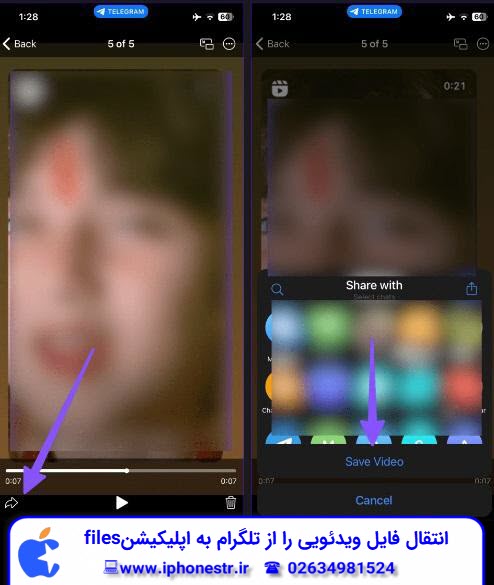
۳. عدم دسترسی تلگرام به حافظه ذخیرهسازی
گاهی اوقات، آیفون مجوزهای لازم را به تلگرام برای ذخیره فایلهای ویدئویی نمیدهد. این موضوع میتواند باعث شود که فیلمها دانلود شوند اما در گالری یا پخشکننده ویدئویی ظاهر نشوند.
راهحل:
تنظیمات دسترسی تلگرام به حافظه را بررسی کنید. برای این کار، به مسیر Settings >Privacy & Security >Photos بروید و مطمئن شوید که مجوزهای لازم برای تلگرام فعال هستند.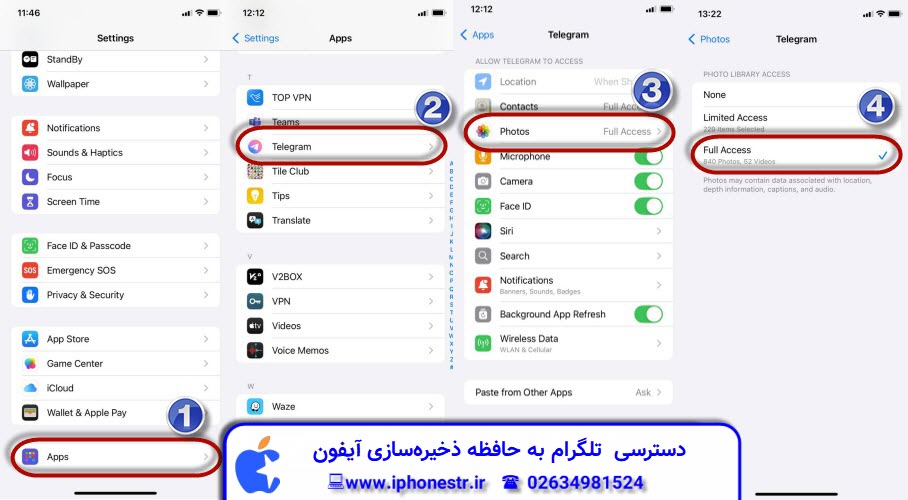
۴. پر شدن حافظه آیفون
اگر فضای ذخیرهسازی آیفون شما پر باشد، ممکن است فایلهای ویدئویی دانلود شده در تلگرام به درستی ذخیره نشوند و نتوانید آنها را پخش کنید.
راهحل:
فایلهای غیرضروری، کش تلگرام و برنامههای بلااستفاده را حذف کنید تا فضای کافی برای ذخیرهسازی فایلهای جدید ایجاد شود.
برای پاک کردن کش تلگرام، مراحل زیر را دنبال کنید:
۱. ابتدا وارد تنظیمات تلگرام شوید.
۲. به بخش Data and Storage (داده و ذخیرهسازی) بروید.
۳. گزینه Storage Usage (استفاده از حافظه) را انتخاب کنید.
۴. در این قسمت، گزینه Clear Cache (پاک کردن کش) را بزنید تا دادههای موقت پاک شوند.
این کار به شما کمک میکند تا فضای ذخیرهسازی آزاد شود و عملکرد تلگرام بهبود یابد.
۵. مشکلات نرمافزاری در تلگرام یا iOS
گاهی اوقات، مشکل باز نشدن فیلمها به دلیل باگهای نرمافزاری در نسخه تلگرام یا سیستم عامل iOS است.
راهحل:
اطمینان حاصل کنید که تلگرام و iOS شما بهروز هستند. برای بررسی آپدیتها، به App Store بروید و تلگرام را بهروزرسانی کنید. همچنین، به Settings >General >Software Update مراجعه کنید و در صورت وجود آپدیت جدید، آن را نصب کنید.
راهحلهای اضافی برای رفع مشکل باز نشدن فیلم های تلگرام
۱. ریست کردن تنظیمات شبکه
مشکلات شبکه نیز میتوانند باعث شوند که فیلمها به درستی دانلود یا پخش نشوند. برای رفع این مشکل:
به Settings >General >Reset بروید.
گزینه Reset Network Settings را انتخاب کنید.
پس از ریست کردن تنظیمات شبکه، دوباره به اینترنت متصل شوید و فیلم را باز کنید.
۲. بررسی وضعیت سرورهای تلگرام
اگر مشکل باز نشدن فیلمها به دلیل اختلال در سرورهای تلگرام باشد، میتوانید وضعیت سرورها را از طریق وبسایتهایی مانند Downdetector بررسی کنید. در صورت وجود مشکل در سرورها، باید منتظر بمانید تا تلگرام مشکل را برطرف کند.
۳. تنظیمات دانلود خودکار در تلگرام
ممکن است فایلهای ویدئویی شما به درستی دانلود نشده باشند. برای بررسی این موضوع:
برای دسترسی به تنظیمات ذخیرهسازی در تلگرام، مراحل زیر را انجام دهید:
۱. اپلیکیشن تلگرام را باز کنید.
۲. به بخش Settings (تنظیمات) بروید.
۳. گزینه Data and Storage (داده و ذخیرهسازی) را انتخاب کنید.
با دنبال کردن این مراحل، میتوانید به تنظیمات مربوط به مدیریت دادهها و فضای ذخیرهسازی در تلگرام دسترسی پیدا کنید.
گزینه Automatic Media Download را بررسی کنید و مطمئن شوید که دانلود ویدئوها فعال است.
جمعبندیدلایل بازنشدن فیلم های تلگرام در آیفون
باز نشدن فیلمهای دانلود شده از تلگرام در آیفون میتواند به دلایل مختلفی مانند ناسازگاری فرمت فایل، محدودیتهای iOS، کمبود فضای ذخیرهسازی یا مشکلات نرمافزاری رخ دهد. با استفاده از راهحلهایی مانند نصب پخشکنندههای جانبی، تبدیل فرمت ویدئو، انتقال فایلها به اپلیکیشن Files و ریست تنظیمات شبکه، میتوانید این مشکل را به راحتی برطرف کنید.
با رعایت این راهکارها، دیگر نیازی به نگرانی درباره باز نشدن فیلمهای تلگرام در آیفون نخواهید داشت و میتوانید به راحتی ویدئوهای خود را تماشا کنید.
این مشکل معمولاً به دلیل ناسازگاری فرمت فایل ویدئویی با پخشکننده پیشفرض iOS، محدودیتهای امنیتی سیستم عامل، کمبود فضای ذخیرهسازی یا مشکلات نرمافزاری رخ میدهد.
میتوانید از اپلیکیشنهای پخشکننده ویدئو مانند VLC یا KMPlayer استفاده کنید که از فرمتهای مختلف پشتیبانی میکنند. همچنین، میتوانید فایل را به فرمت MP4 تبدیل کنید یا آن را به اپلیکیشن Files انتقال دهید.
برای پاک کردن کش تلگرام، وارد تنظیمات تلگرام شوید، به بخش Data and Storage بروید، سپس گزینه Storage Usage را انتخاب کرده و Clear Cache را بزنید.
- ۰ ۰
- ۰ نظر